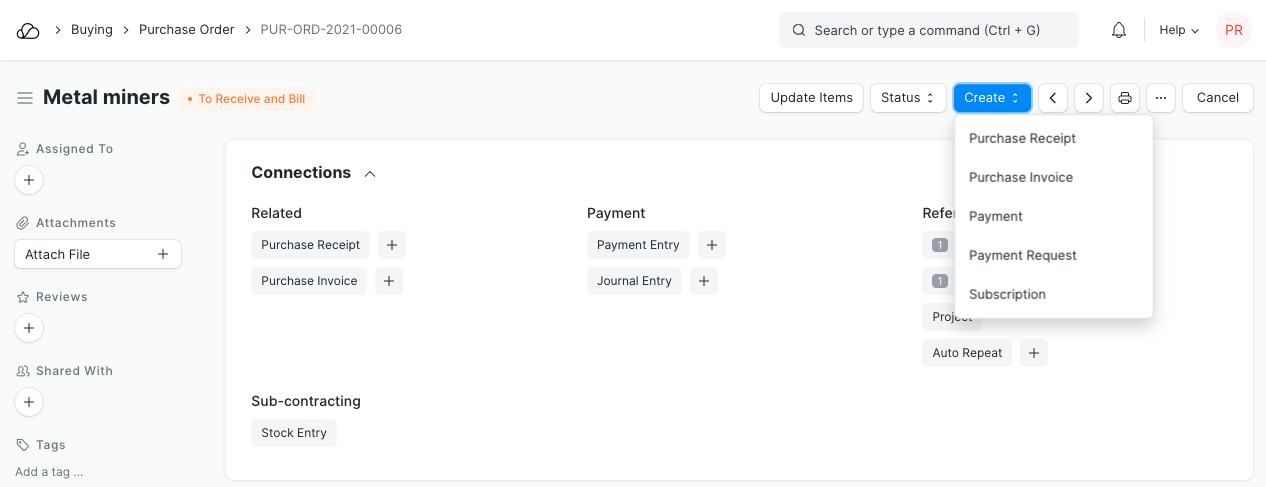أمر شراء
طلب الشراء هو عقد ملزم مع المورد الذي تتعامل معه، والذي تتعهد فيه بشراء مجموعة من العناصر وفقًا لشروط معينة.
وهو يشبه أمر المبيعات ولكن بدلاً من إرساله إلى طرف خارجي، يمكنك الاحتفاظ به للسجلات الداخلية.
الصفحة الرئيسية > الشراء > الشراء > أمر الشراء
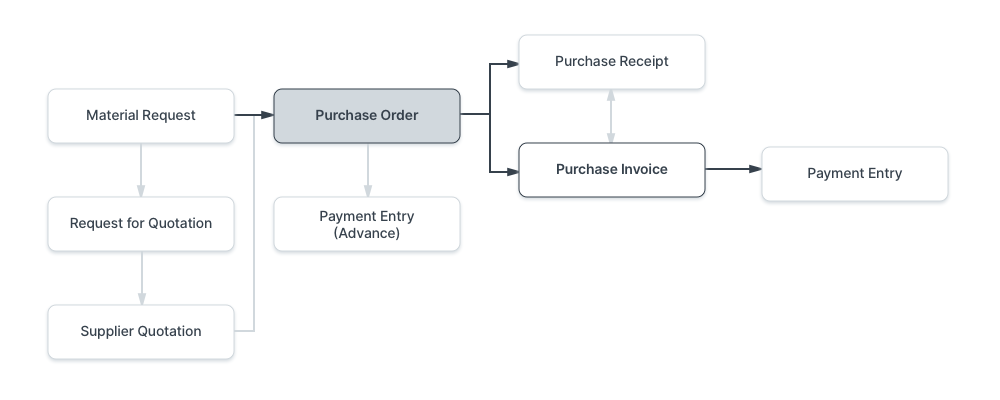
1. المتطلبات الأساسية
قبل إنشاء أمر شراء واستخدامه، يُنصح بإنشاء ما يلي أولاً:
2. كيفية إنشاء أمر شراء
يمكن إنشاء أمر الشراء تلقائيًا من طلب المواد أو عرض أسعار المورد.
- انتقل إلى قائمة أوامر الشراء، وانقر على جديد.
- حدد المورد المطلوب حسب التاريخ.
- في جدول العناصر، حدد العنصر حسب الرمز، ويمكنك تغيير التاريخ المطلوب لكل عنصر.
- قم بتعيين الكمية وسيتم جلب السعر تلقائيًا إذا تم تعيينه في مدير العنصر.
- تحديد الضرائب.
- احفظ وأرسل.
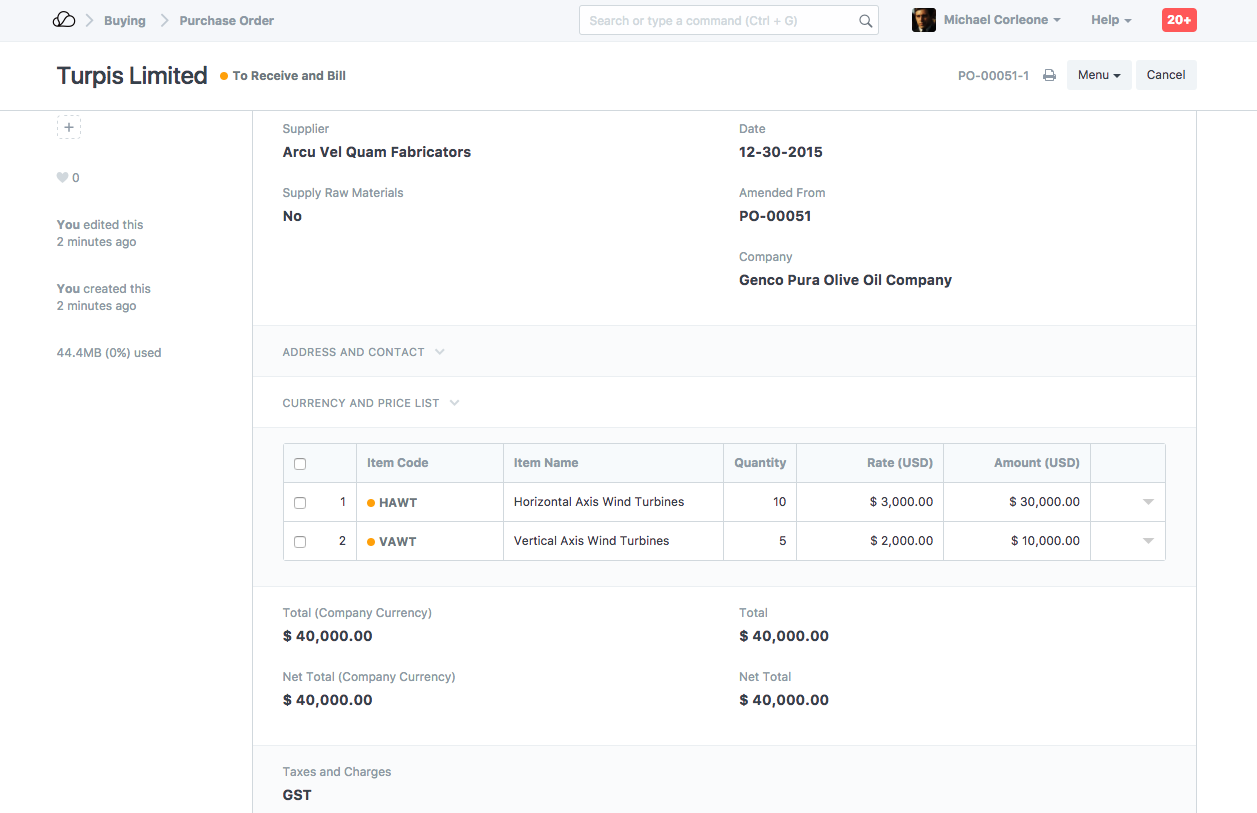
2.1 إعداد المستودعات
- تعيين المستودع المستهدف: اختياريًا، يمكنك تعيين المستودع المستهدف الافتراضي حيث سيتم تسليم العناصر المشتراة. سيتم جلب هذا إلى صفوف جدول العناصر.
2.2 جلب العناصر من طلبات المواد المفتوحة
يمكن جلب العناصر إلى طلب الشراء تلقائيًا من طلبات المواد المفتوحة. لكي ينجح هذا، يجب القيام بالخطوات التالية:
- حدد المورد في أمر الشراء.
- قم بتعيين المورد الافتراضي في نموذج العنصر ضمن افتراضيات العنصر.
- يجب أن يكون طلب المادة موجودًا من النوع "شراء".
- انقر فوق الزر الحصول على العناصر من طلبات المواد المفتوحة الموجود أسفل اسم المورد. سيظهر الآن مربع حوار يتضمن طلبات المواد التي تحتوي على العناصر التي يكون المورد الافتراضي لها هو نفس المورد المحدد في طلب الشراء. عند تحديد طلبات المواد والنقر على الحصول على العناصر، سيتم جلب العناصر من طلبات المواد.

ملاحظة: يكون الزر الحصول على العناصر من طلبات المواد المفتوحة مرئيًا طالما أن جدول العناصر فارغ.
3. الميزات
3.1 العنوان وجهات الاتصال
- حدد عنوان المورد: عنوان إرسال الفواتير الخاص بالمورد.
- حدد عنوان الشحن: عنوان الشحن الخاص بالمورد الذي سيتم إرسال العناصر منه.
- سيتم جلب العنوان وعنوان الشحن وجهة الاتصال والبريد الإلكتروني لجهة الاتصال إذا تم حفظه في مدير المورد.
3.2 قائمة العملات والأسعار
يمكنك تحديد العملة التي سيتم تخزين أمر الشراء بها. إذا قمت بتعيين قائمة أسعار، فسيتم جلب أسعار العناصر من تلك القائمة. سيؤدي تحديد تجاهل قاعدة التسعير إلى تجاهل قواعد التسعير المحددة في الحسابات > قاعدة التسعير.
اقرأ عن قوائم الأسعار والمعاملات متعددة العملاتلمعرفة المزيد.
3.3 التعاقد من الباطن أو "توريد المواد الخام"
يعد تعيين خيار "توريد المواد الخام" مفيدًا للتعاقد من الباطن حيث تقوم بتوفير المواد الخام لتصنيع أحد العناصر. لمعرفة المزيد، تفضل بزيارة صفحة التعاقد من الباطن.
3.4 جدول العناصر
- مسح الباركود: يمكنك إضافة عناصر في جدول العناصر عن طريق مسح الباركود الخاص بها إذا كان لديك ماسح ضوئي للرموز الشريطية. اقرأ وثائق تتبع العناصر باستخدام الرمز الشريطي لمعرفة المزيد.
- الكمية والسعر: عند تحديد رمز العنصر، سيتم جلب الاسم والوصف ووحدة القياس. يتم تعيين "عامل تحويل وحدة القياس" على 1 افتراضيًا، ويمكنك تغييره اعتمادًا على وحدة القياس المستلمة من البائع، المزيد في القسم التالي.
سيتم جلب "سعر قائمة الأسعار" إذا تم تعيين سعر الشراء القياسي. يعرض "سعر الشراء الأخير" سعر العنصر من طلب الشراء الأخير. يتم جلب السعر إذا تم تعيينه في العنصر الرئيسي. يمكنك إرفاق نموذج ضريبة السلعة لتطبيق معدل ضريبة محدد على السلعة.
- أوزان العناصر سيتم جلبها إذا تم ضبطها في مدير العنصر وإلا أدخلها يدويًا.
- المستودع: سيتم ملء المستودع الذي سيتم تسليم العناصر فيه تلقائيًا إذا تم تعيين "تعيين المستودع المستهدف" في أمر الشراء. من خلال الطلب الشامل، يمكن ربط الطلب الشامل لمعرفة المزيد انقر هنا. يمكن ربط "المشروع" لتتبع التقدم. يمكن أيضًا ربط "BOM" أو قائمة المواد لتتبع التقدم.
- ستظهر "الكمية حسب وحدة قياس المخزون" المخزون الحالي وفقًا لوحدة القياس المحددة في مدير العنصر. سيتم تحديث "الكمية المستلمة" عند فوترة العناصر.
- التفاصيل المحاسبية: تتم تعبئة هذا القسم تلقائيًا لطلب الشراء. "حساب المصروفات" هو الحساب الذي يتم إصدار فاتورة أمر الشراء عليه ومركز التكلفة هو CC الذي يتم تحميل أمر الشراء عليه.
تاريخ "مطلوب بحلول" على كل عنصر: إذا كنت تتوقع تسليمًا جزئيًا، فسيعرف المورد الخاص بك مقدار الكمية التي يجب تسليمها في أي تاريخ. سيساعدك هذا على منع الإفراط في العرض. وسوف يساعدك أيضًا على تتبع مدى جودة أداء المورد الخاص بك في الوقت المناسب.
السماح بمعدل تقييم صفري: سيؤدي تحديد خيار "السماح بمعدل تقييم صفري" إلى السماح بتقديم إيصال الشراء حتى لو كان معدل تقييم العنصر هو 0. يمكن أن يكون هذا عنصرًا نموذجيًا أو بسبب التفاهم المتبادل مع المورد الخاص بك.
3.6 المواد الخام المتوفرة
يظهر هذا القسم عند ضبط "توريد المواد الخام" الموردة على "نعم". يعرض هذا القسم جدولاً بالعناصر المطلوب توريدها إلى المورد لعملية التعاقد من الباطن.
- تعيين المستودع الاحتياطي: عند التعاقد من الباطن، يمكن حجز المواد الخام في مستودع منفصل. عند تحديد المستودع المحجوز هنا، سيتم جلبه إلى صفوف العناصر بجدول المواد الخام المتوفرة.
جدول العناصر الموردة
- الكمية المطلوبة: عدد العناصر المطلوبة لإكمال التعاقد من الباطن كما هو محدد في BOM.
- الكمية الموردة: سيتم تحديث ذلك عندما تقوم بإنشاء إدخالات المخزون لنقل المواد إلى مستودع المورد من المستودع الاحتياطي باستخدام زر النقل.
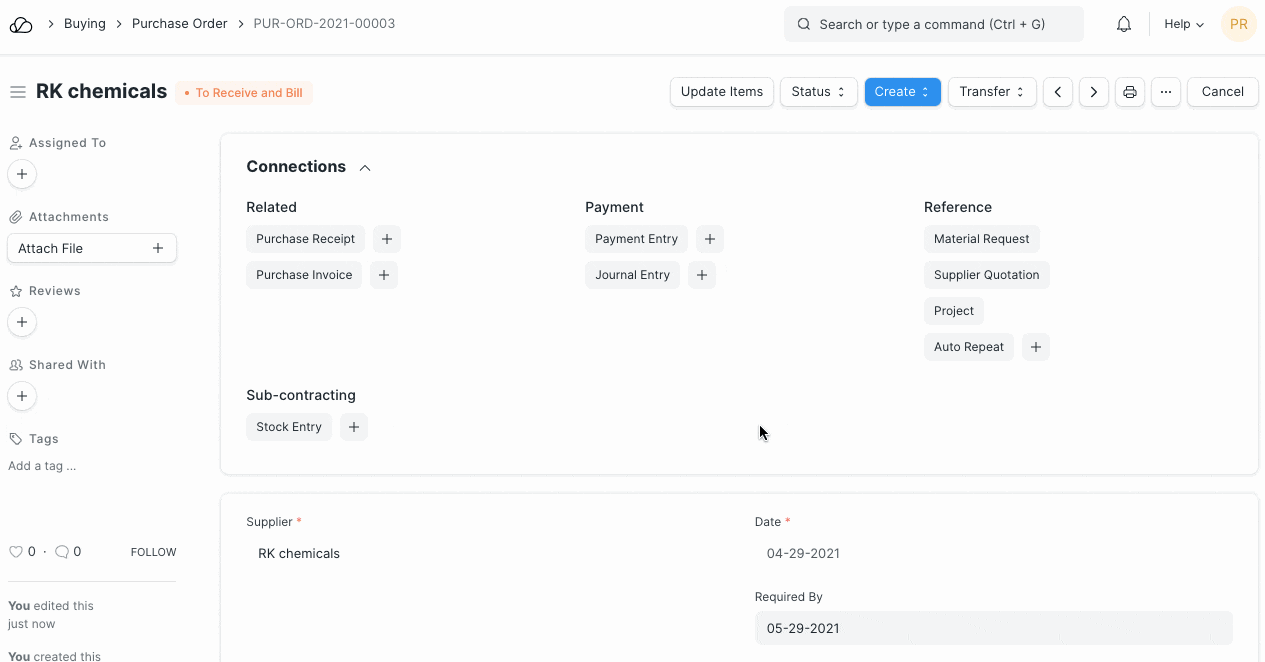
3.7 وحدة قياس الشراء وتحويل وحدة قياس المخزون
يمكنك تغيير وحدة القياس الخاصة بك وفقًا لمتطلبات المخزون الخاص بك في أمر الشراء.
على سبيل المثال، إذا كنت قد اشتريت المواد الخام الخاصة بك بكميات كبيرة باستخدام صناديق UOM - Nos، وترغب في تخزينها في UOM - Nos؛ يمكنك القيام بذلك أثناء تقديم طلب الشراء الخاص بك.
- قم بتخزين وحدة القياس كرقم في مدير العنصر. لاحظ أن وحدة القياس في العنصر الرئيسي هي وحدة قياس المخزون.
- في أمر الشراء، أذكر وحدة القياس في المربع. (منذ وصول المواد في الصناديق)
- في قسم المستودع والمرجع، سيتم سحب وحدة القياس كأرقام (من نموذج العنصر):
 4. اذكر عامل التحويل UOM. على سبيل المثال، (1)؛ إذا كان الصندوق الواحد به 1 كيلو.
5. لاحظ أنه سيتم تحديث كمية المخزون وفقًا لذلك.
4. اذكر عامل التحويل UOM. على سبيل المثال، (1)؛ إذا كان الصندوق الواحد به 1 كيلو.
5. لاحظ أنه سيتم تحديث كمية المخزون وفقًا لذلك.
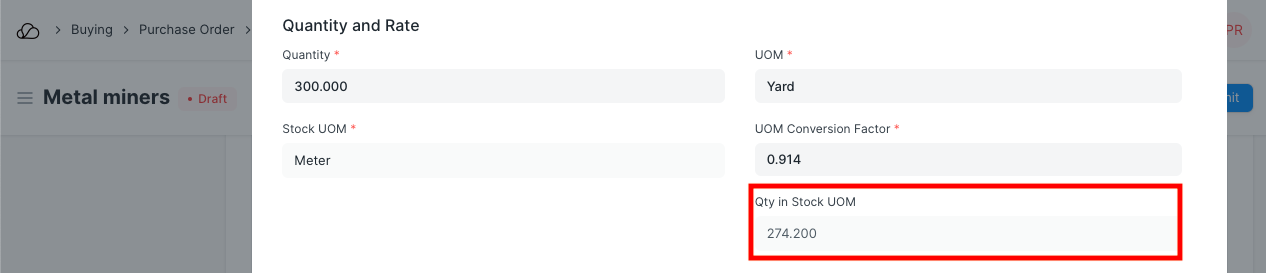
3.8 الضرائب والرسوم
إذا كان المورد الخاص بك سيفرض عليك ضرائب إضافية أو رسومًا مثل رسوم الشحن أو التأمين، فيمكنك إضافتها هنا. وسوف تساعدك على تتبع التكاليف الخاصة بك بدقة. كما أنه إذا كانت بعض هذه الرسوم تضيف إلى قيمة المنتج فيجب عليك ذكرها في جدول الضرائب.
تفضل بزيارة صفحة نموذج ضرائب ورسوم الشراء لمعرفة المزيد عن الضرائب.
سيتم عرض إجمالي الضرائب والرسوم أسفل الجدول.
لإضافة الضرائب تلقائيًا عبر فئة الضريبة، قم بزيارة هذه الصفحة.
تأكد من تحديد جميع الضرائب الخاصة بك في جدول الضرائب والرسوم بشكل صحيح للحصول على تقييم دقيق.
قاعدة الشحن
تساعد قاعدة الشحن في تحديد تكلفة شحن السلعة. عادة ما تزيد التكلفة مع مسافة الشحن. لمعرفة المزيد، تفضل بزيارة صفحة قاعدة الشحن.
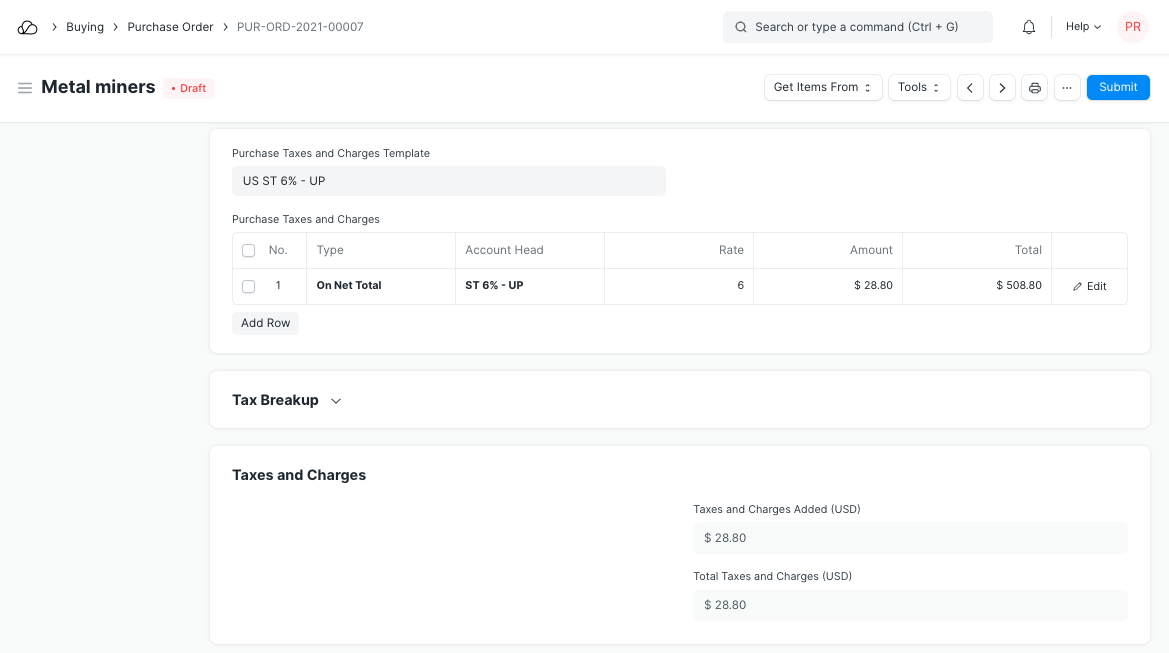
على سبيل المثال، يمكنك شراء سلع بقيمة X وبيعها مقابل 1.3X. لذلك يدفع عميلك 1.3 ضعف الضريبة التي تدفعها لموردك. نظرًا لأنك قمت بالفعل بدفع الضريبة إلى المورد الخاص بك مقابل X، فإن ما تدين به لحكومتك هو فقط الضريبة على 0.3X.
من السهل جدًا تتبع ذلك في OneOfficeERP نظرًا لأن كل رئيس ضريبي هو أيضًا حساب. من الناحية المثالية، يجب عليك إنشاء حسابين لكل نوع من ضريبة القيمة المضافة التي تدفعها وتجمعها، "ضريبة القيمة المضافة على المشتريات" (الأصول) و"ضريبة القيمة المضافة على المبيعات" (الالتزام)، أو شيء من هذا القبيل.
3.9 خصم إضافي
بخلاف تسجيل الخصم على كل صنف، يمكنك إضافة خصم على طلب الشراء بالكامل في هذا القسم. يمكن أن يعتمد هذا الخصم على الإجمالي الكلي، أي الضريبة/الرسوم اللاحقة أو الإجمالي الصافي، أي الضريبة/الرسوم قبل الضريبة. يمكن تطبيق الخصم الإضافي كنسبة مئوية أو مبلغ.
اقرأ تطبيق الخصم لمزيد من التفاصيل.
3.10 شروط الدفع
في بعض الأحيان لا يتم الدفع دفعة واحدة. اعتمادًا على الاتفاقية، يمكن سداد نصف المبلغ قبل الشحن والنصف الآخر بعد استلام البضائع/الخدمات. يمكنك إضافة قالب شروط الدفع أو إضافة الشروط يدويًا في هذا القسم.
اقرأ شروط الدفع لمعرفة المزيد.
3.11 الشروط والأحكام
في معاملات البيع/الشراء، قد تكون هناك شروط وأحكام معينة يقوم المورد على أساسها بتوفير السلع أو الخدمات للعميل. يمكنك تطبيق الشروط والأحكام على المعاملات على المعاملات وستظهر عند طباعة المستند. للتعرف على الشروط والأحكام، انقر هنا
3.12 إعدادات الطباعة
ترويسة
يمكنك طباعة طلبك لعرض الأسعار/أمر الشراء على الورق الرسمي الخاص بشركتك. اعرف المزيد هنا.
سيؤدي "تجميع العناصر نفسها" إلى تجميع نفس العناصر التي تمت إضافتها عدة مرات في جدول العناصر. ويمكن ملاحظة ذلك عند الطباعة.
طباعة العناوين
يمكن تغيير عناوين المستندات الخاصة بك. اعرف المزيد هنا.
يمكن تسجيل الخصم الإضافي للبائع وشروط الدفع والشروط والأحكام في طلب الشراء الخاص بك.
3.13 مزيد من المعلومات
يوضح هذا القسم حالة أمر الشراء، والنسبة المئوية للأصناف المستلمة، والنسبة المئوية للأصناف التي تم إصدار فاتورة بها. إذا كان هذا أمرًا بين الشركات، فيمكن ربط أمر المبيعات هنا.
3.14 بعد الإرسال
بمجرد "إرسال" طلب الشراء الخاص بك، يمكنك تشغيل الإجراءات التالية:
- يمكنك إضافة العناصر وتحديثها وحذفها في طلب الشراء من خلال النقر على زر تحديث العناصر. ومع ذلك، لا يمكنك حذف العناصر التي تم استلامها بالفعل.
- الحالة: بمجرد التقديم، يمكنك الاحتفاظ بأمر الشراء أو إغلاقه.
- إنشاء: من طلب الشراء المقدم، يمكنك إنشاء ما يلي:
- إيصال الشراء - إيصال يشير إلى استلام العناصر.
- فاتورة الشراء - فاتورة/فاتورة أمر الشراء.
- إدخال الدفع - يشير إدخال الدفع إلى أنه تم إجراء الدفع مقابل أمر شراء.
- قيد دفتر اليومية - يتم تسجيل قيد دفتر اليومية في دفتر الأستاذ العام.